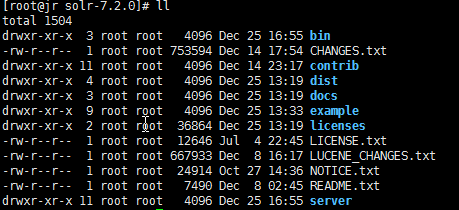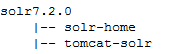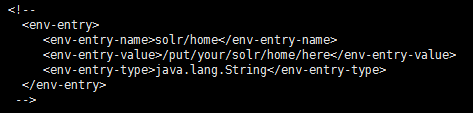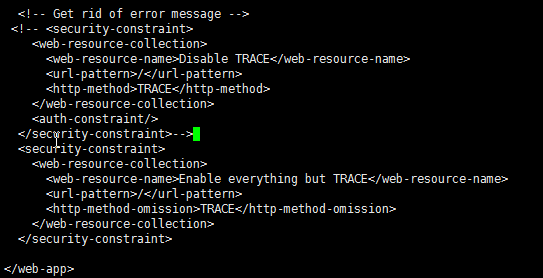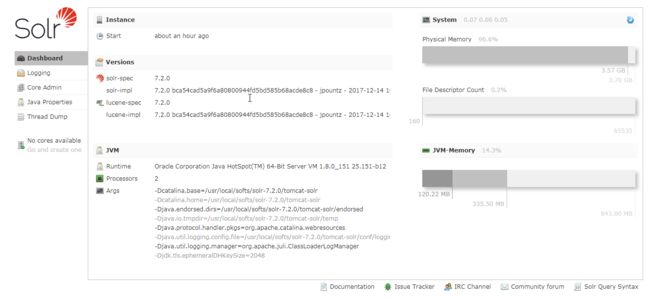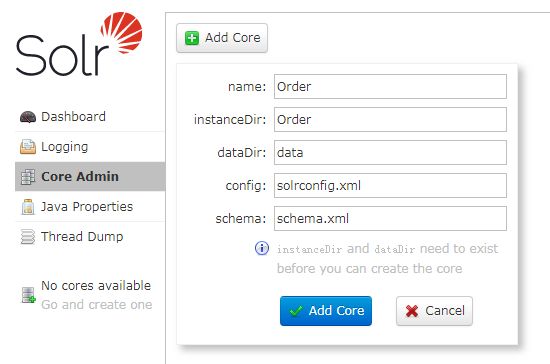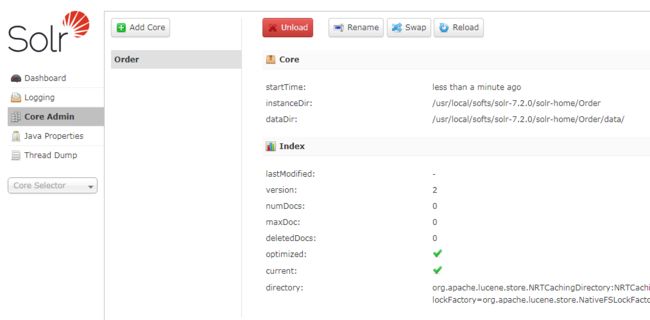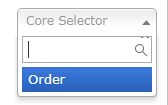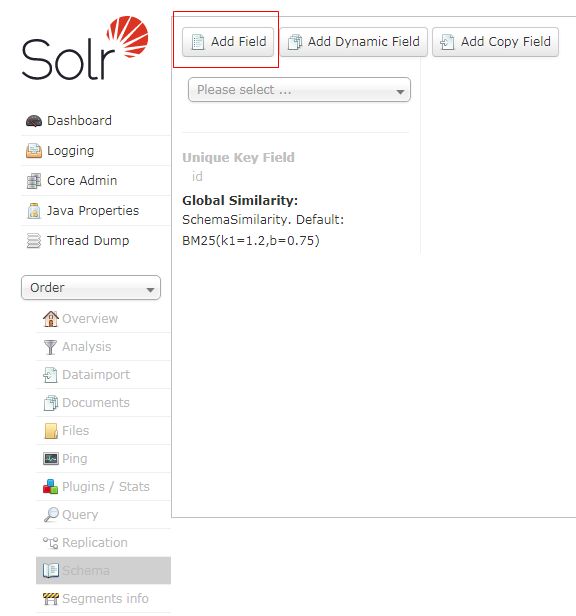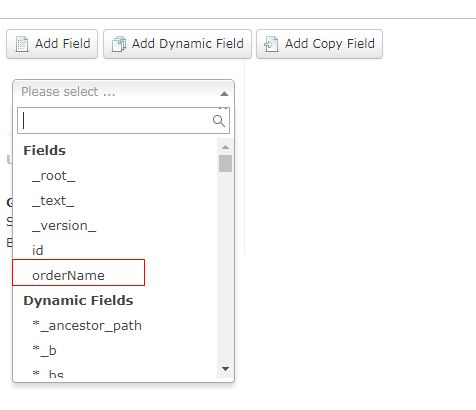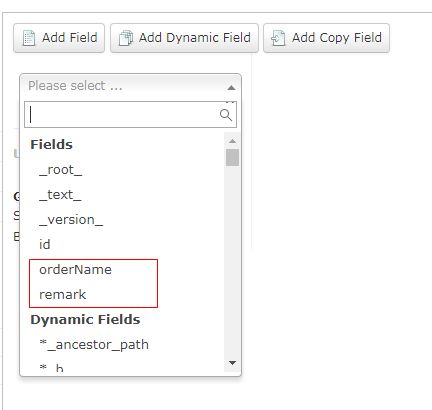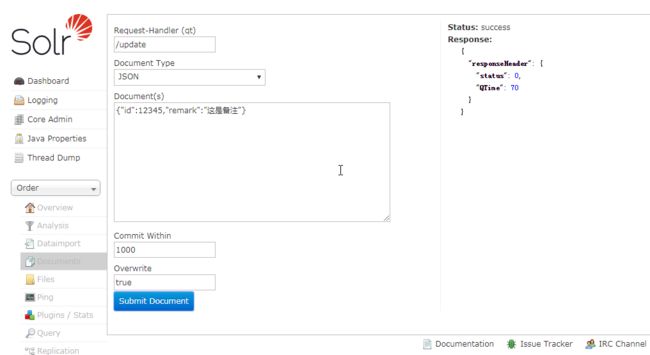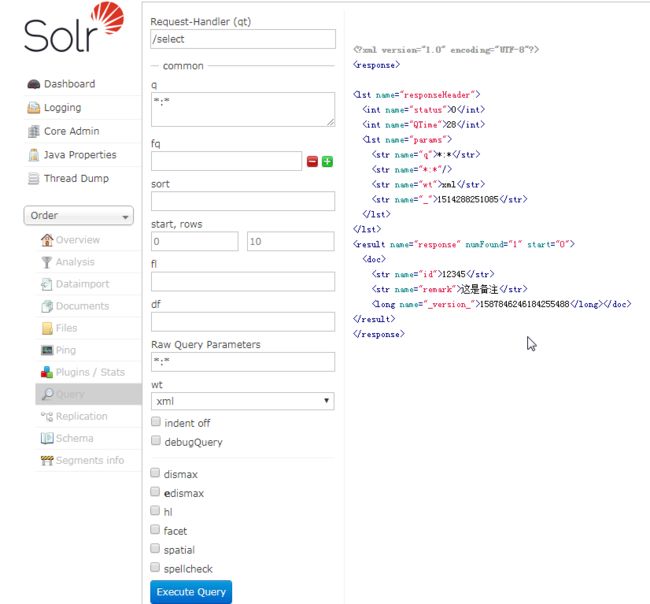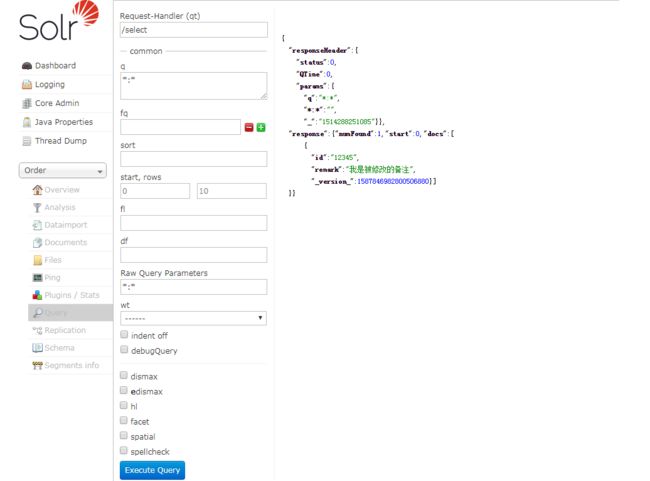2019独角兽企业重金招聘Python工程师标准>>> ![]()
从这篇文章可以学习哪些东西?
1.linux上solr的安装部署。a:官方给出的运行方式 b:部署到自己的tomcat
2.添加core。添加core遇到的问题及解决方案
3.添加字段。a:在UI界面添加 b:修改配置文件添加
4.添加数据、更新数据
下载solr
从官网下载最新solr
wget http://mirrors.shuosc.org/apache/lucene/solr/7.2.0/solr-7.2.0.tgz解压
tar -zxvf solr-7.2.0.tgz
cd solr-7.2.0解压之后的目录
启动
执行bin/solr start可以直接启动solr
有可能会启动失败:给出如下警告,告诉我们加-force 启动
再次执行bin/solr start -force
恭喜你:启动成功,
从启动信息中我们可以看到solr默认的端口是8983
此时输入机器ip:8983/solr就可以访问了
这种方式虽然简单,但是solr为我们做的太多,目录过于臃肿,也不便于我们移植扩展,尤其是当我们需要多个solr实例的时候
将solr部署到tomcat
接下来我们使用自己的tomcat,自己手动部署solr
准备tomcat8
一、拷贝solr-7.2.0/server/solr-webapp/webapp目录到tomcat/webapp/
将拷贝完成的目录修改一个名字
二、solr数据目录
拷贝solr-7.2.0/server/solr 到自己的目录下 修改明细 solr-home
三、修改web.xml 指定solr主目录
找到solr/home所在位置
去除注释,将value修改为自己的目录
四、复制jar包
复制solr-7.2.0/server/lib/ext/下所有jar到tomcat/webapp/solr/WEB-INF/lib/下
复制solr-7.2.0/server/lib下所有matrics开头的jar到tomcat/webapp/solr/WEB-INF/lib/下
复制solr/solr-7.2.0/dist/下的solr-clustering-7.2.0.jar solr-dataimporthandler-extras-7.2.0.jar两个jar复制到tomcat/webapp/solr/WEB-INF/lib/下
五、复制log4j.properties配置文件
server/resources/log4j.properties 复制到tomcat/webapp/solr/WEB-INF/lib/下或者tomcat/webapp/solr/WEB-INF/classes目录下
lib目录
现在启动tomcat
访问ip:端口/solr/index.html
有可能会出现访问被拒绝
解决方法:编辑web.xml照片截图中位置,将其注释
保存并退出,稍等一会就可以访问了
ok 部署成功
--------------------开始使用solr--------------------
使用solr
下面开始使用solr
点击Core Admin add Core
添加一个订单
点击 Add Core
![]()
出错了 提示缺少配置文件
官方给出的文件目录中有默认配置文件
server/solr/configsets/_default/下的conf文件夹
将conf复制到新建的core目录下,刚刚新建的Order目录在solr-home/Order![]()
复制server/solr/configsets/_default/conf/ 到 solr-home/Order/下
conf目录结构
然后我们再点击 Add Core
添加成功
现在Order的目录结构
conf:配置目录
data:数据目录
core.properties:Order的基本配置信息
--------------------添加字段--------------------
添加字段
有两种方式可以添加字段。1.在浏览器添加 2.修改配置文件添加
1.在浏览器添加
在Core Selector选择Order
orderName已经添加成功
2.修改配置文件添加字段
字段相关配置信息在conf/managed-schema文件中
vi managed-schema
显示行号
:set nu
420 可以看到我们刚才添加的orderName信息
复制421行
修改name="remark"
![]()
:qw 退出保存 重启solr tomcat
添加成功
--------------------添加数据--------------------
添加数据
选择Order
点击Documents
在右侧Document(s)文本域输入要添加对应格式的数据
我在这里添加了一段json数据
{"id":12345, "remark":"这是备注"}点击 Submit Document 右侧信息显示成功Status:success
点击左侧的Query查询一下我们刚刚添加的数据,已经插入成功
关于id字段,solr默认添加id字段作为主键,solr会判断提交数据中的id值是否存在,不存在保存数据;存在则更新数据
我们来测试一下,修改json数据,id不变,修改remark值
{"id":12345, "remark":"我是被修改的备注"}再次查询一下,数据已经被修改
ok,solr安装部署、添加core、添加字段、添加数据、更新数据等操作已经介绍完毕